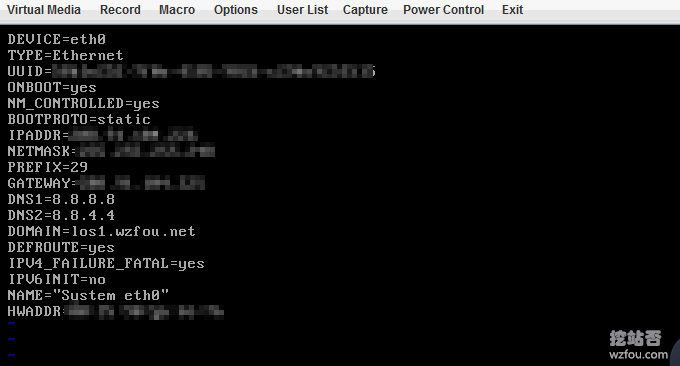
我們在購買獨立伺服器時,主機商一般會提供IPMI來安裝作業系統。使用IPMI來安裝作業系統,有兩個好處:一是可以自由選擇我們想要的作業系統,例如Linux或Windows;二是IPMI可以省去讓主機商操作而產生的費用,玩壞了自己再重裝即可。
前陣子購買了一台獨立伺服器,剛好主機商提供了IPMI接口,由於是第一次使用,在用的過程中還是遇到了不少的問題。很奇怪的是,網路上關於IPMI安裝與使用的教學非常少,而且由於時間久遠的關係,很的操作已經與現在的IPMI不同,造成了很大的困擾。
本篇文章就來分享一下獨立伺服器使用IPMI安裝CentOS作業系統的過程中,涉及到了瀏覽器啟用JAVA運行iKVM、獨立伺服器硬碟分區以及手動掛載作業系統ISO的問題。

更多的關於獨立伺服器安裝面板以及開設VPS主機的方法有:
- 伺服器虛擬化面板SolusVM安裝與使用-支援新建管理OpenVZ, KVM和Xen VPS
- 利用SolusVM在伺服器/VPS上開設NAT VPS主機-整合WHMCS開賣NAT VPS
- Virtualmin/Webmin功能強大的伺服器管理面板-Unix系統圖形化管理
伺服器適合大流量的客戶使用,如果個人的話還是選擇VPS好一些,這裡有比較榜單,僅供參考:VPS主機排行榜單。
PS:2018年11月21日更新,給獨立伺服器安裝好了作業系統後,接下來我們就可以利用SolusVM來虛擬出VPS主機來,這樣就可以賣VPS了:SolusVM安裝圖文教學與開通KVM VPS主機方法-SolusVM主控與被控安裝過程。
PS:2018年12月11日更新,本篇文章的方法在DediPath獨立伺服器上操作,關於DediPath伺服器評測參考:DediPath獨立伺服器評測-洛杉磯獨立伺服器效能,速度以及路線評測。
一、IPMI管理位址
購買了獨立伺服器後,主機商會把IPMI的管理位址以及帳號、密碼寄到你的信箱,或是你也可以直接到主機管理後台查看。
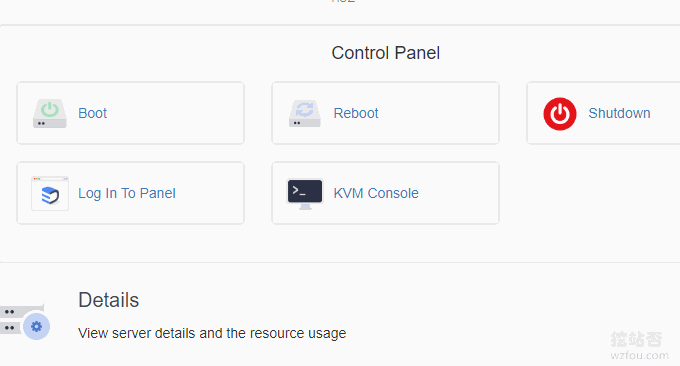
使用Firefox 51以下的版本開啟IPMI的管理位址,IE10以下也可以,Chrome基本上不行。原因就是各大瀏覽器對Java相繼不支援所造成的,下文會有解決方法。

這個就是IPMI管理面板,如果有提示要啟用Java,請依照下面的方法操作。 (點擊放大)
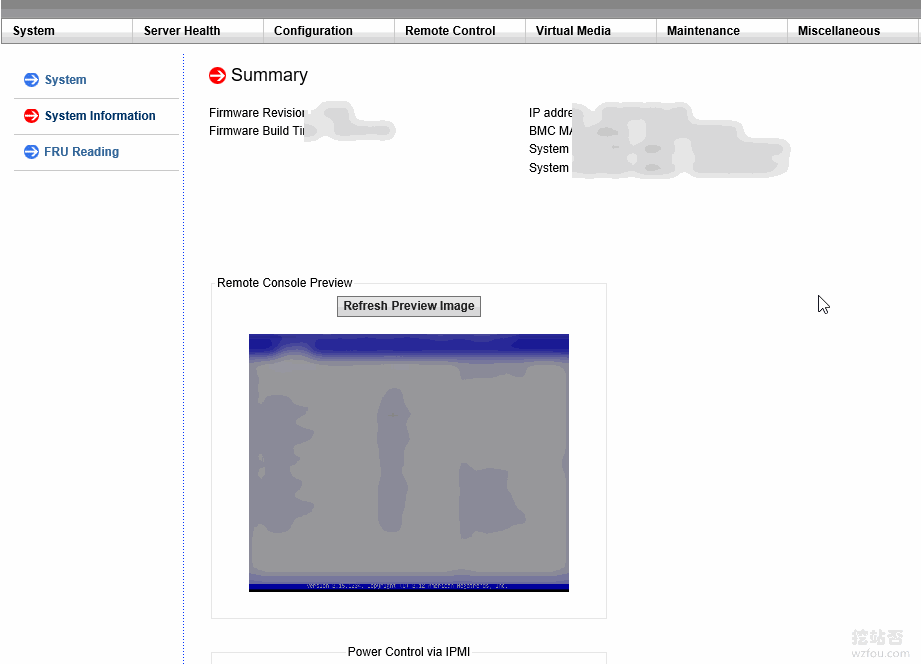
二、瀏覽器啟用IPMI JAVA控制台
- Java:https://java.com/
- 是否支援Java:https://java.com/zh_CN/download/installed8.jsp
在本機上安裝Java後,重新啟動瀏覽器,然後開啟以上的測試網址,看看是否已安裝成功。如果沒有,請偵測一下Java安全配置中有沒有啟用瀏覽器支持,同時記得在例外中把你的IPMI網址也加入進去。
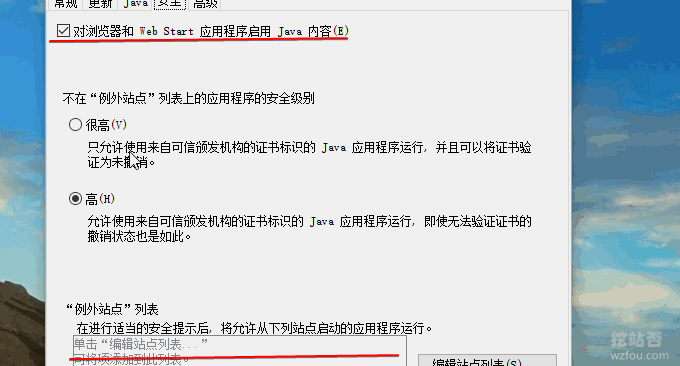
沒有問題的話,進入IPMI中遠端控制,點選開啟Java控制台。

提示你是否下載運行。確定。
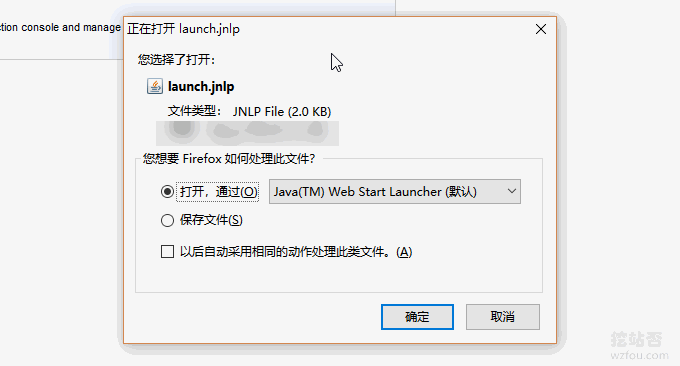
繼續選擇運行。
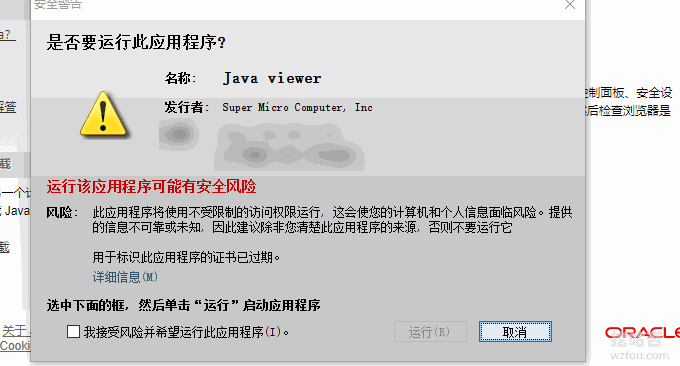
三、IPMI iKVM掛載ISO
- 阿里雲CentOS鏡像:http://mirrors.aliyun.com/centos/
以下就是IPMI iKVM管理面板,我們點選左上角選擇從本機載入ISO。生產伺服器如果是大記憶體(4G以上記憶體),建議安裝CentOS-6.8-x86_64-minimal.iso版本。
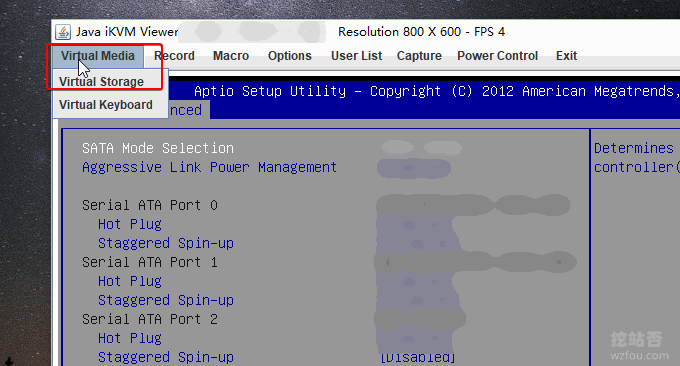
接著,我們選擇右邊的CD ROM,選擇ISO文件,如果是灰色的,請點選「拔出」。然後點選打開,選擇本地的ISO檔。

完成ISO掛載後,點選“Macro”下方選擇“ctrl+alt+del”,重新啟動伺服器。重啟過程中按下F11或Del鍵,進入到啟動項選擇,我們選擇從CD ROM即可。
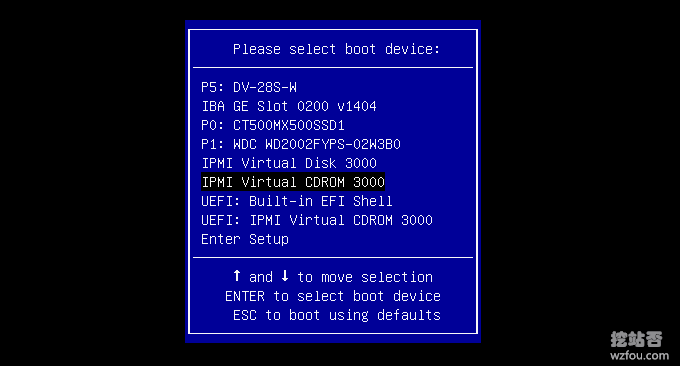
四、IPMI安裝作業系統
IPMI掛載ISO重啟伺服器後,就會自動進入到作業系統安裝介面了,這裡wzfou.com以CentOS 6.8為演示(選擇CentOS是為了後面的SolusVM面板安裝)。
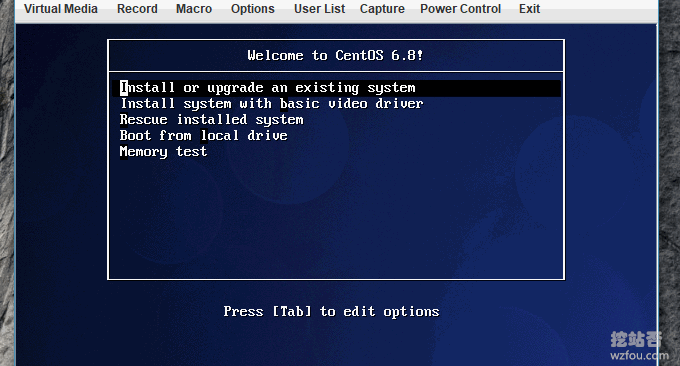
直接點擊下一步。
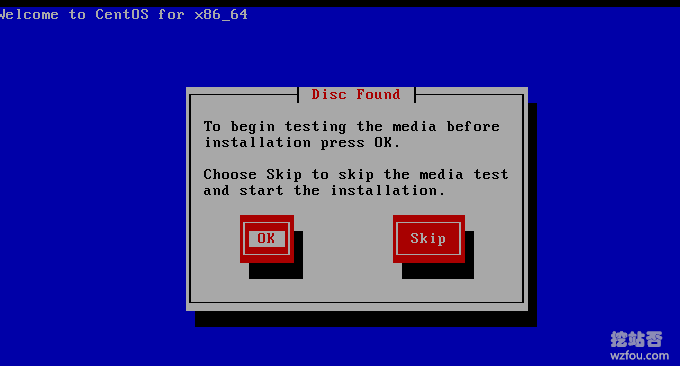
選擇硬碟,第二個是可以自行指定硬碟類型。
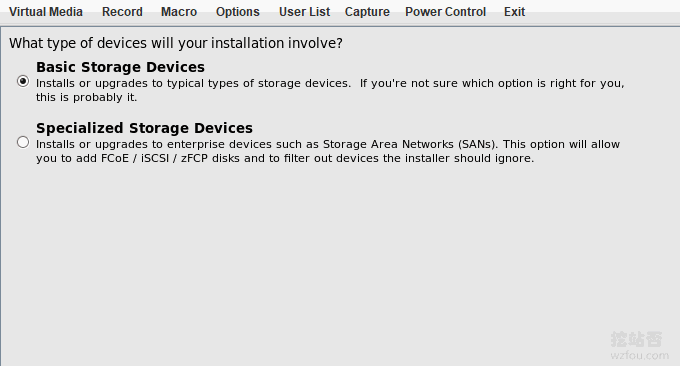
設定伺服器的主機名稱。
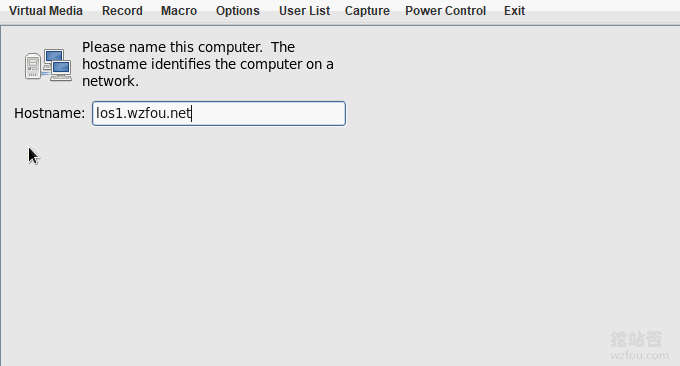
如果你在上一步選擇的是第二個,這裡會讓你選擇硬碟,記得把兩個都勾選。
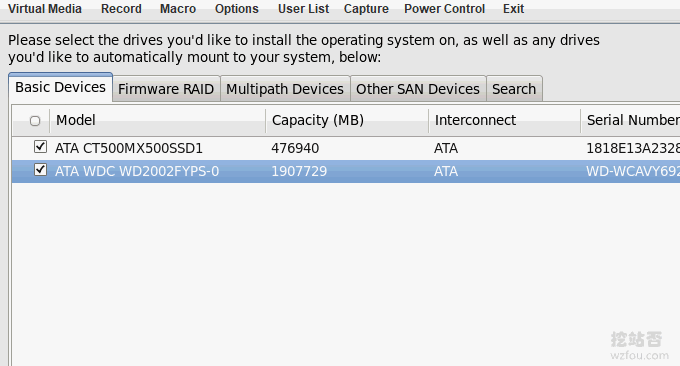
設定一個時區,選擇上海時區,把下方的「UTC Clock」的勾去掉。
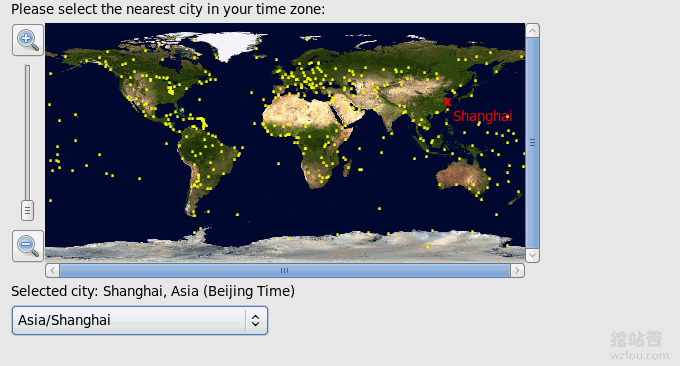
設定作業系統密碼。
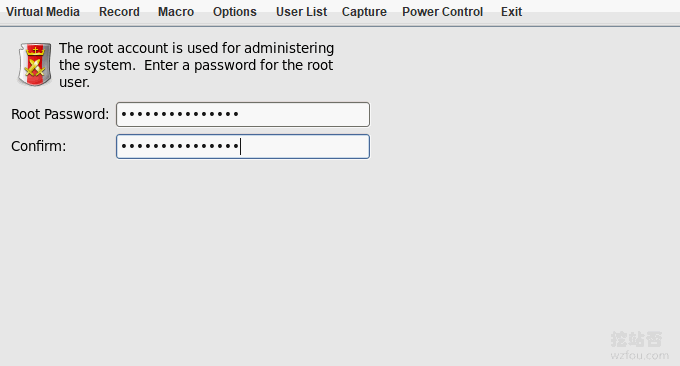
五、IPMI硬碟分區
接上面一步,這裡會要我們選擇IPMI硬碟分割區。我們一般會選擇最後一個自己指定。
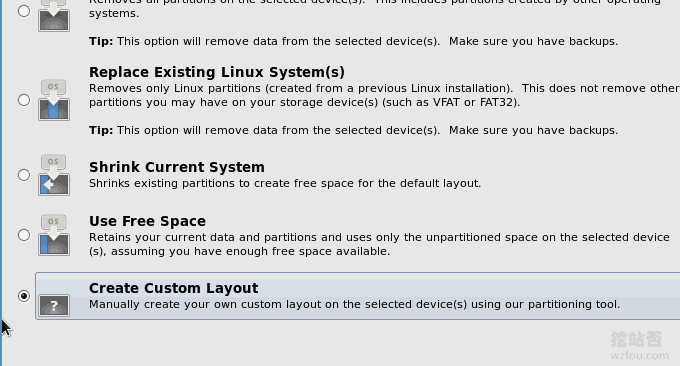
然後刪除原有的分割區,在Free上重新啟動分割分割區。
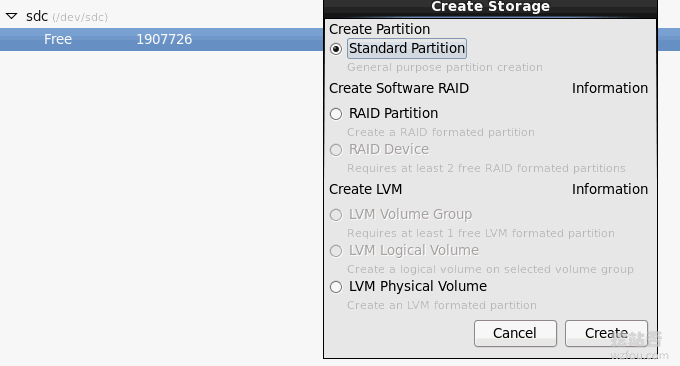
關於SWAP分區,通常是記憶體的2倍合適,當然大一點小一點都行。
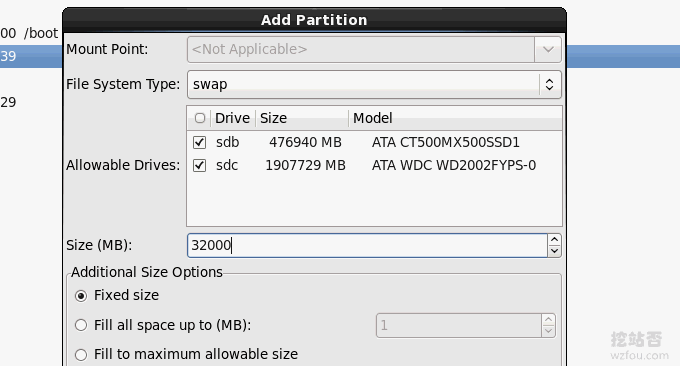
如果你後期要在獨立伺服器安裝SolusVM面板,請仔細閱讀以下對分割區的要求。 (取自官網:https://documentation.solusvm.com/display/DOCS/Partitioning)
Xen PV/HVM Host
/ 80GB+ (XEN templates & iso's will be stored in /home/solusvm/xen)
SWAP 4GB max (Virtual servers won't use the host swap)
Logical Volume Group (L) remaining VM) remaining Group (Logical Volume Only, SolusVM will create the logical volumes for the virtual servers inside this group)The PE Size should be set to 128M not the Default of 4M, if manually creating the Volume Group you can use the ‘-s 128M’ flag.
KVM Host
/ 80GB+ (KVM templates & iso’s will be stored in /home/solusvm/kvm)
SWAP 4GB+ (Virtual servers may use host swap if there is a real memory shortage)
Logical Volume Group (LVM) remaining space (Logical Volume Group Only, SolusVM will create the logical volumes for the virtual servers inside 1The Volume Group Name CANNOT be KVM as /dev/kvm/ is a directory created on install.
The PE Size should be set to 128M not the Default of 4M, if manually creating the Volume Group you can use the '-s 128M' flag.
OpenVZ Host
/ 80GB
SWAP 2 times RAM (if RAM ⇐2GB otherwise RAM + 2GB is plenty)
/vz remaining space (templates & virtual servers will be stored here)
這裡我以用SolusVM架設KVM VPS來演示,「/」根目錄掛載至少80GB,SWAP至少要4GB,剩下的空間全部分配給LVM(只配置Logical Volume Group邏輯磁碟區組,具體的捲會由Solusvm自己創建),Solusvm推薦使用128MB的PE(Physical Extent, 物理塊)大小。
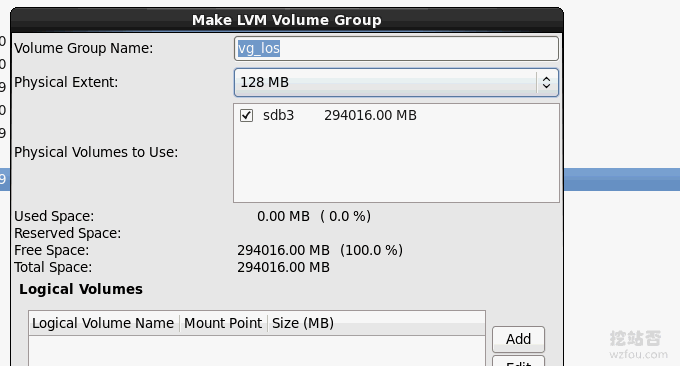
最後,獨立伺服器為SolusVM分割區差不多就是這樣的。 (點擊放大)

確認寫入資料。

確認安裝引導。
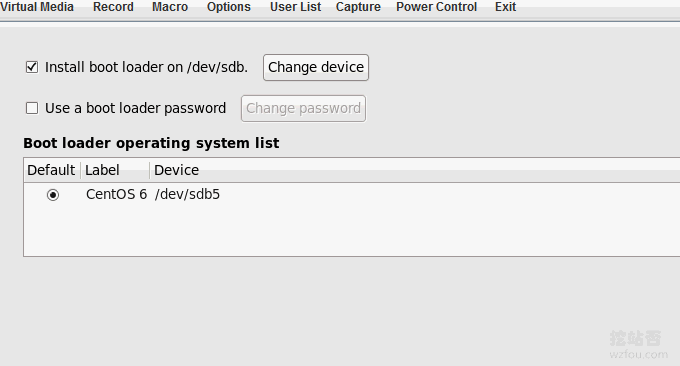
完成IPMI安裝作業系統。

六、伺服器設定IP位址,網關,DNS
PS:2019年1月11日更新,此部分涉及了Linux網路配置,相關的命令使用教程參考:VPS主機和獨立伺服器網路配置方法-Linux手動設定IPv4和IPv6位址。
CentOS作業系統安裝好了後,還需要自己手動設定IP位址以及NS伺服器(有同學可能也注意到了在CentOS安裝過程中也可以設定網路)。基本操作命令如下:
vi /etc/sysconfig/network-scripts/ifcfg-eth0 #編輯設定檔,新增修改下列內容
BOOTPROTO=static #啟用靜態IP位址
ONBOOT=yes #開啟自動啟用網路連接
IPADDR=192.168.21.129 #設定IP位址
NETMASK=255.255.255.0 #設定子網路遮罩
GATEWAY=192.168.21.2 #設定網關
DNS1=8.8.8.8 #設定主DNS
DNS2=8.8.4.4 #設定備DNS
IPV6INIT=no #禁止IPV6
:wq! #儲存退出
service ip6tables stop #停止IPV6服務
chkconfig ip6tables off #禁止IPV6開機啟動
service yum-updatesd stop #關閉系統自動更新
chkconfig yum-updatesd off #禁止開啟啟動
service network restart #重啟網路連接
ifconfig #查看IP位址
如下圖:
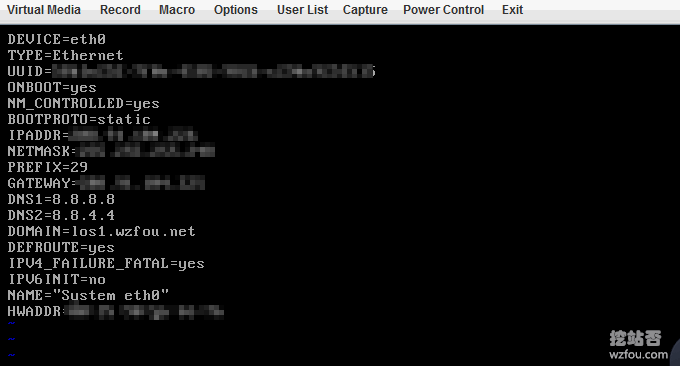
伺服器可以設定統一規範的主機名稱:這裡設定主機名稱:bbs.hz.m.wzfou.com
1、hostname “bbs.hz.m.wzfou.com”
#設定主機名為bbs.hz.m.wzfou.com
2、vi /etc/sysconfig/network #編輯設定檔
HOSTNAME= bbs.hz.m.wzfou.com
#修改localhost.localdomain為bbs.hz.m.wzfou.com
:wq! #儲存退出
3、vi /etc/hosts #編輯設定檔
127.0.0.1 bbs.hz.m.wzfou.com localhost
#修改localhost.localdomain為bbs.hz.m.wzfou.com
:wq! #儲存退出
shutdown -r now #重啟系統
七、注意事項
安裝ISO過程緩慢。這是因為通CD ROM掛載本地的ISO在安裝的過程中是邊上傳邊安裝,如果以國內連接國外的網路速度,上傳一個ISO是需要花費大量的時間的,最好是提前上傳或使用國外VPS上傳ISO。
網路無法Ping通。選擇檢查一下你的DNS是否設定正確,再檢查一下Ping能不能Ping過IP位址。如果這兩個都是“centos destination host unreachable”,檢查一下路由以及及時和主機商聯繫。
